Fix : WdFilter.sys Blue Screen of Death Error in Windows 10
Etes-vous confronté à WdFilter.sys Blue Screen of Death Error dans Windows 10 lors du démarrage de votre PC ? Fondamentalement, « WdFilter.sys » est un fichier système développé par Microsoft sont liés à la Windows Defender Mini-Filter Driver. Cette erreur se produit dans le système en raison du pilote d’affichage corrompu. En outre, cette erreur est également connue sous le nom de SYSTEM_SERVICE_EXCEPTION (wdfilter.sys).
Sans des fichiers tels que WdFilter.sys ; vous ne pourriez même pas effectuer des tâches simples comme l’impression d’un document. Vous pouvez le réparer à travers certaines solutions données ci-dessous comme mettre à jour les définitions de sécurité de Windows Defender ou le désactiver complètement. En outre, la désactivation de la protection en temps réel peut également aider à corriger l’erreur écran bleu de la mort WdFilter.sys sur l’ordinateur. Si vous rencontrez Windows Defender ne fonctionne pas correctement pour une raison quelconque, utilisez Driver Verifier et vérifiez les pilotes de périphériques corrompus pour vous débarrasser de ce BSOD spécifique.
WdFilter.sys Blue Screen of Death Error in Windows 10 Solutions
Voici comment réparer WdFilter.sys Blue Screen of Death Error in Windows 10 –
Le WdFilter.sys écran bleu de la mort peut causer ces types d’erreur dans l’ordinateur :-
- EXCEPTION DE MODE DE FONCTIONNEMENT NON GÉRÉE
- PAGE_FAULT_IN_NONPAGED_AREA
- SYSTEM_SERVICE_EXCEPTION
- REGISTRY_FILTER_DRIVER_EXCEPTION
- DRIVER_OVERRAN_STACK_BUFFER
- BOOTLOG_NOT_LOADED
.
Vous devriez aller ci-dessous et trouver les solutions pour réparer le WdFilter.sys Erreur d’écran bleu de la mort dans Windows 10.
- Mettre à jour Windows Defender
- Désactiver Windows Defender et désactiver la protection en temps réel
- Rétablir la configuration de démarrage par défaut pour le mini-virus Windows Defender.Filter Driver
- Démarrer en mode sans échec avec mise en réseau
- Mettre à jour/réinstaller les pilotes de carte graphique
- Exécuter Driver Verifier
Suivre les étapes écrites dans chaque correctif pour résoudre cette erreur sur votre système.
Fixe-1 : mettre à jour Windows Defender
Étape 1 : Tout d’abord, allez dans Cortana, tapez Centre de sécurité Windows Defender et appuyez sur Entrée. Vous pouvez également cliquer sur l’icône du bouclier dans la barre des tâches pour lancer le programme.
Voir tout ce que vous pouvez faire dans le centre de sécurité Windows Defender sur Windows 10.
Étape 2 : Lorsque l’outil s’affiche, cliquez sur l’option Virus &protection contre les menaces.
Étape 3 : Ce menu affichera votre état de l’antivirus. Il vous informera automatiquement de la disponibilité de nouvelles mises à jour.
Etape 4 : Appuyez maintenant sur Windows + I ensemble pour ouvrir les paramètres de Windows.
Etape 5 : Cliquez maintenant sur l’option Mise à jour & Sécurité. Sur l’âge suivant, cliquez sur le bouton Vérifier les mises à jour dans le volet de droite. Le système télécharge automatiquement toutes les mises à jour disponibles pour le PC.
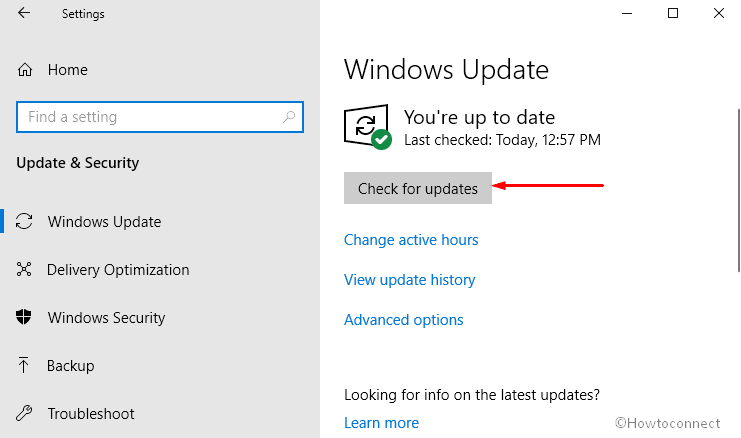
Fix-2 : Mettre à jour/réinstaller les pilotes de la carte graphique
D’abord, mettez un clic droit sur l’icône Démarrer et sélectionnez Gestionnaire de périphériques dans la liste des options visibles.
Maintenant, effectuez un double-clic sur la section Adaptateurs d’affichage pour la développer. Effectuez un clic droit sur le pilote de la carte vidéo et sélectionnez Mettre à jour le pilote.
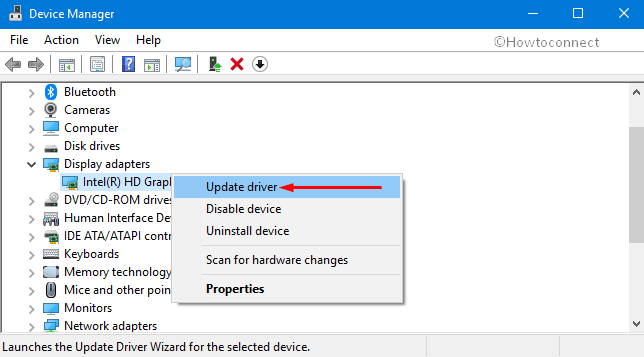
Note : Si le processus ci-dessus ne parvient pas à mettre à jour le pilote, désinstallez-le complètement puis téléchargez manuellement la dernière version du pilote. Une fois le pilote installé, suivez le processus suivant :-
– Faites un clic droit sur le fichier d’installation du pilote et sélectionnez Propriétés. Passez à l’onglet Compatibilité et cochez la case à côté de Mode de compatibilité.
– Dans le menu déroulant, choisissez la version précédente de Windows supportée par le logiciel. Cliquez maintenant sur les boutons Appliquer et OK pour enregistrer les modifications.
– Une fois le pilote installé, redémarrez votre PC et voyez si vous êtes toujours confronté à l’erreur d’écran bleu de la mort de WdFilter.sys dans Windows 10.
Fixe-3 : Exécutez Driver Verifier
Lancez une invite de commande élevée par l’une de vos procédures préférées. À l’invite de l’UAC, pour aller de l’avant, appuyez sur Oui.
Puis, tapez ou copier-coller verifier dans la fenêtre noire et appuyez sur Entrée pour exécuter la commande.
Sur la fenêtre Driver Verifier Manager, cliquez sur la case à cocher Create standard settings. Cliquez sur Suivant.
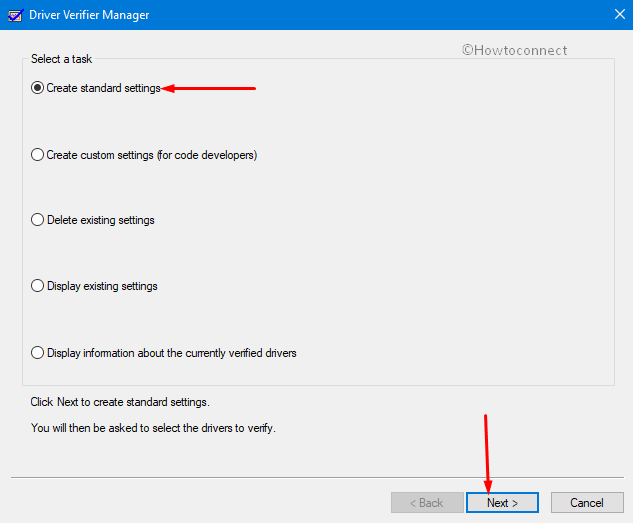
Maintenant, choisissez l’option Sélectionner automatiquement tous les pilotes installés sur cet ordinateur et terminez de faire le processus de vérification.
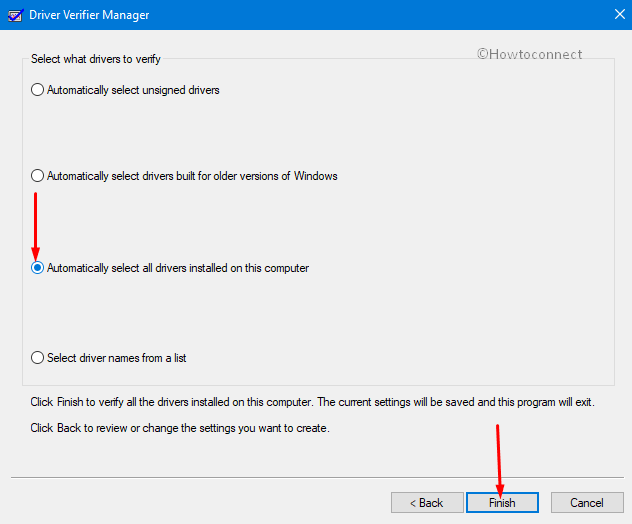
Vous obtiendrez un message sur le statut de chaque pilote ; suivez les instructions à l’écran pour résoudre le problème.
Fix-4 : Désactiver Windows Defender et la protection en temps réel
Une autre solution de contournement possible pour contourner WdFilter.sys du système est de désactiver Windows Defender et la protection en temps réel.
Accédez au centre de sécurité de Windows Defender en utilisant l’un de vos moyens préférés.
Ici, cliquez sur le bouton Virus & protection contre les menaces.
Maintenant, passez au volet de droite et cliquez sur Gérer les paramètres sous les paramètres de protection contre les menaces Virus &.
En dernier lieu, désactivez l’option à savoir « Protection en temps réel » et fermez la fenêtre.

Fix-5 : Restaurer la configuration de démarrage par défaut pour Windows Defender Antivirus Mini-Filter Driver
Allez dans Cortana dans la barre des tâches et tapez la commande CMD. Ensuite, faites un clic droit sur le résultat et choisissez ici l’option Exécuter en tant qu’administrateur.
Si la boîte de dialogue UAC vous invite, cliquez sur Oui pour continuer.
Dans la fenêtre noire, tapez ou copiez-collez les commandes données ci-dessous et appuyez sur Entrée après avoir exécuté chacune d’elles.
sc config WdFilter start= boot
sc start WdFilter
Enfin, fermez la fenêtre et redémarrez le PC Windows 10.
Fix-6 : Démarrez en mode sans échec avec mise en réseau
Pour entrer en « mode sans échec » sur votre PC, appuyez et maintenez la touche Shift tout en cliquant sur le bouton Redémarrer sur l’écran de connexion.
Dans ce cas, choisissez Dépannage, puis cliquez sur les options avancées dans l’écran suivant.
Puis sélectionnez Paramètres de démarrage et cliquez sur « Activer le mode sans échec avec mise en réseau » ou « Mode vidéo basse résolution ».
En dernier lieu, cliquez sur Redémarrer et démarrez le système en mode sans échec avec mise en réseau.
Lire – Comment entrer en mode sans échec lors d’un échec de démarrage sur Windows 10
Fix-7 : Exécuter un scan SFC
La plupart du temps, l’exécution d’un scan complet du système vous aide également à résoudre les problèmes de BSOD.
– Ouvrez la boîte de dialogue Exécuter en frappant conjointement les touches Windows + R. Tapez cmd et appuyez sur les touches Ctrl + Shift + Enter pour y accéder avec des droits d’administrateur. Appuyez sur Oui lorsque l’UAC apparaît.
– Tapez ou copiez/collez la commande donnée ci-dessous et appuyez sur Entrée pour l’exécuter.
sfc /scannow
– Attendez que le scan détecte les pilotes ou les secteurs défectueux et laissez-le se réparer tout seul.
Note : Si les méthodes ci-dessus n’ont correctement efficace dans votre système pour réparer l’écran bleu de WdFilter.sys, il se peut qu’un malware s’exécute dans votre PC. Vous devriez faire une analyse complète du système avec un bon antivirus ou un moteur antivirus intégré et le resort.